So fügen Sie dem Menü "Neues Objekt" im Datei-Explorer von Windows 10 andere Dateitypen hinzu

Das Menü "Neues Objekt" im Datei-Explorer ermöglicht das Erstellen eines neuen Objekts für ein bestimmtes Programm im gerade geöffneten Fenster Mappe. Sie können Elemente zu diesem Menü für andere Programme hinzufügen, die nicht darin enthalten sind.
Sie sehen dieses Menü sowohl auf der Registerkarte Start des Datei-Explorers als auch auf der rechten Seite eines beliebigen Ordners, wie hier gezeigt:
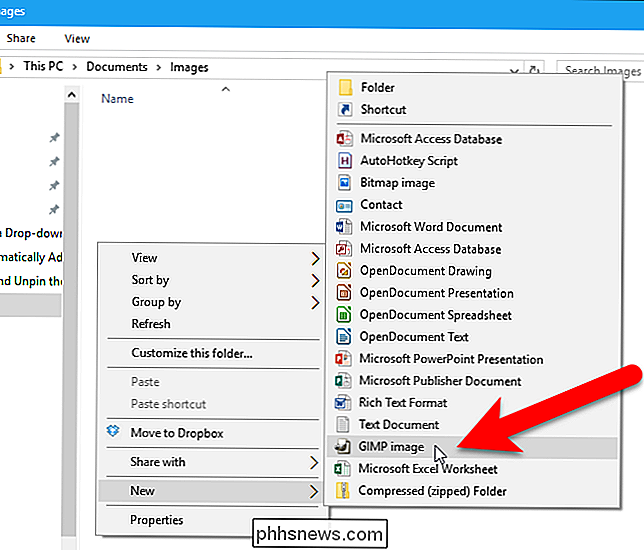
Einige Programme fügen dem Menü "Neuer Eintrag" automatisch Einträge hinzu, andere nicht. Um ein Element zu dem Menü Neues Element für ein Programm hinzuzufügen, das sich nicht in dem Menü Neues Element befindet, werden wir eine Kombination aus dem ShellNew Windows-Ordner und der Registrierung verwenden. Wir zeigen Ihnen eine GIMP-Datei (.xcf) als Beispiel, obwohl dies mit vielen anderen Dateitypen funktionieren sollte.
Schritt 1: Hinzufügen einer Schablonendatei zum ShellNew-Ordner
Das erste, was wir tun müssen do ist, eine neue Datei in dem Programm zu erstellen, das dem Menü hinzugefügt werden soll. Zum Beispiel haben wir eine neue Datei in GIMP erstellt und die Größe des Bildes auf die Größe eingestellt, die neue Bilder standardmäßig haben sollen. Wir haben unsere GIMP-Datei alstemplate.xcfgespeichert.
Sie können Ihre Datei nicht direkt im WindowsShellNewOrdner speichern, also speichern Sie sie irgendwo in Ihrem Dokumentenordner und dann Kopieren Sie die Datei und fügen Sie sie in den OrdnerC: Windows ShellNewein. Klicken Sie im Dialogfeld Zielordnerzugriff verweigert auf "Weiter", um Windows die Berechtigung zum Kopieren der Datei in den Ordner zu erteilen.
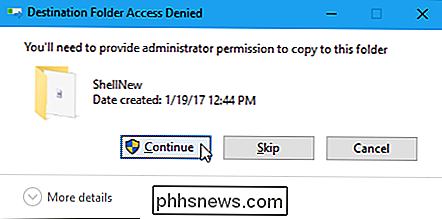
Die Datei wird in den OrdnerShellNeweingefügt. Möglicherweise sehen Sie dort andere Dateien, die bei der Installation anderer Programme automatisch hinzugefügt wurden.
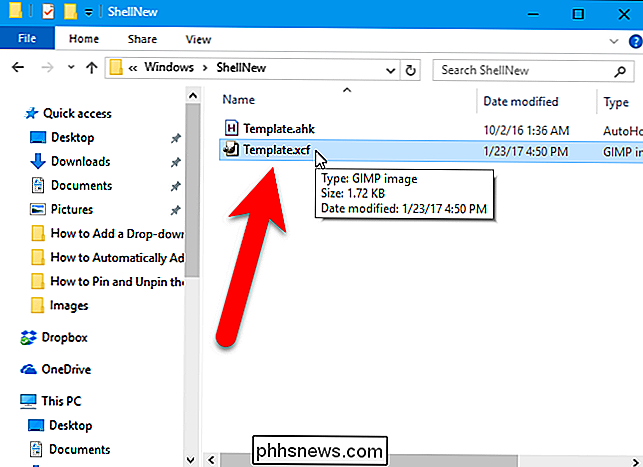
Schritt 2: Hinzufügen Ihrer Vorlagendatei zur Registrierung
Jetzt, da unsere neue Datei vorhanden ist, fügen wir einen Schlüssel hinzu Die Registrierung, die diese Datei verwendet, um neue Dateien in dem Programm zu erstellen, das wir dem Menü "Neuer Eintrag" hinzufügen.
Standardwarnung: Der Registrierungseditor ist ein leistungsfähiges Werkzeug, dessen Missbrauch das System instabil oder sogar funktionsunfähig machen kann. Dies ist ein ziemlich einfacher Hack und solange Sie sich an die Anweisungen halten, sollten Sie keine Probleme haben. Wenn Sie noch nie damit gearbeitet haben, sollten Sie darüber nachdenken, wie Sie den Registrierungseditor verwenden können, bevor Sie beginnen. Sichern Sie die Registrierung (und Ihren Computer!), Bevor Sie Änderungen vornehmen.
Öffnen Sie den Registrierungseditor, indem Sie auf Suchen / Cortana tippen undregediteingeben. Klicken Sie unter Best Match aufregedit, oder drücken Sie die Eingabetaste, um den Registrierungs-Editor zu öffnen und Änderungen an Ihrem PC zuzulassen.
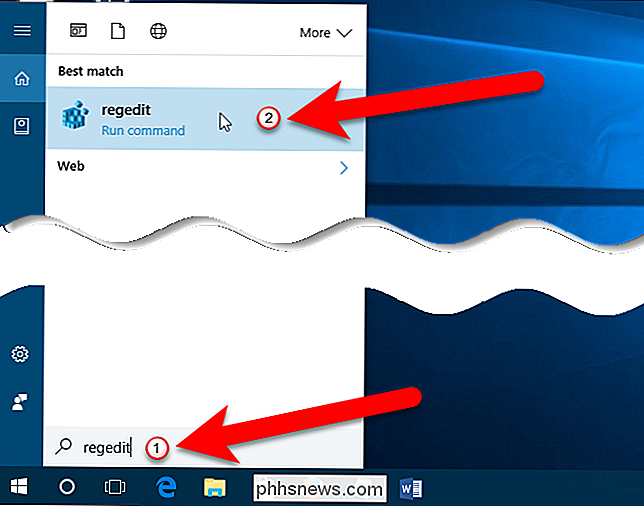
Erweitern Sie im Registrierungs-Editor den Schlüssel HKEY_CLASSES_ROOT in der linken Seitenleiste
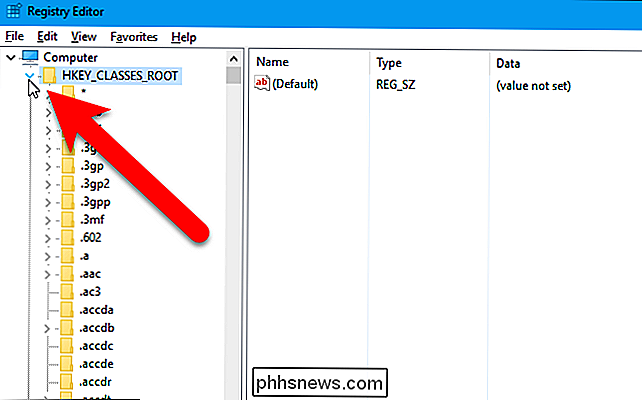
Scrollen Sie nach unten und suchen Sie nach der Dateiendung, die der App entspricht, die Sie dem Menü Neuer Artikel im Datei-Explorer hinzufügen möchten - in unserem Fall.xcffür GIMP-Dateien. Klicken Sie mit der rechten Maustaste auf die Erweiterung, und wechseln Sie zu Neu> Schlüssel.
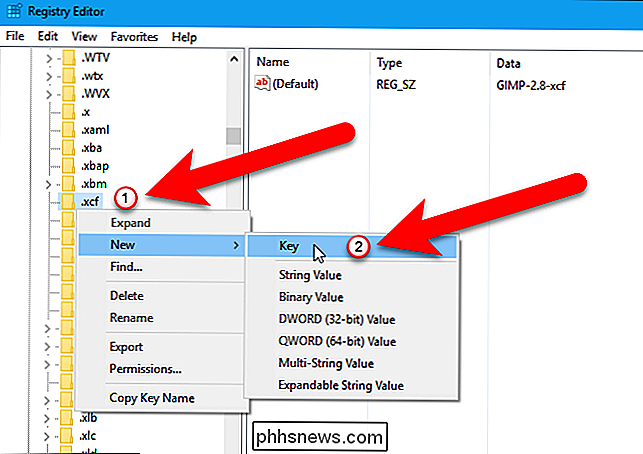
Benennen Sie den neuen SchlüsselShellNew.
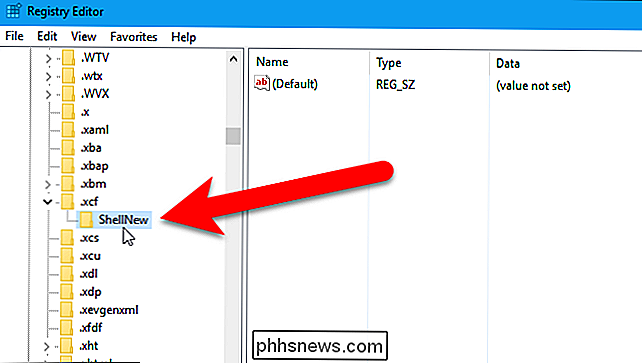
Als Nächstes müssen Sie innerhalb vonShellNew einen neuen Wert erstellenSchlüssel. Klicken Sie mit der rechten Maustaste auf den SchlüsselShellNewund wählen Sie Neu> Zeichenfolgenwert.
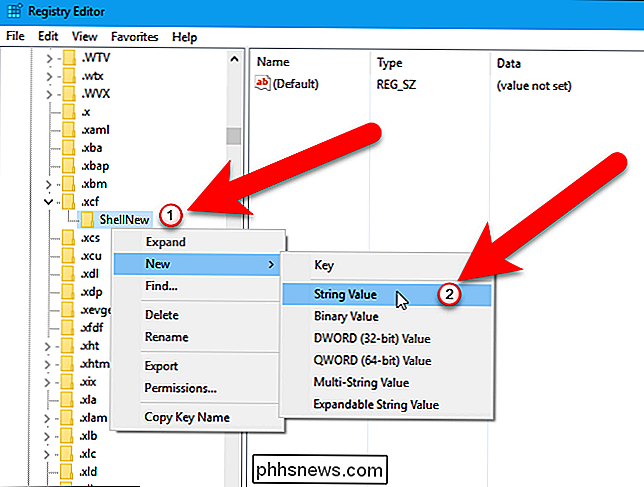
Benennen Sie den neuen ZeichenfolgenwertDateinameund doppelklicken Sie dann auf den neuen Wert.
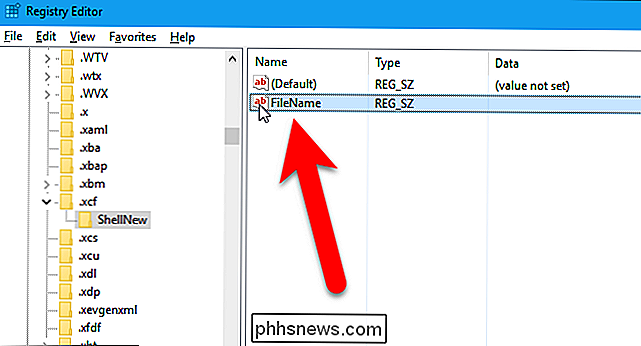
Geben Sie den Namen ein der von Ihnen erstellten Datei in das Feld "Wertdaten" und klicken Sie auf die Schaltfläche "OK".
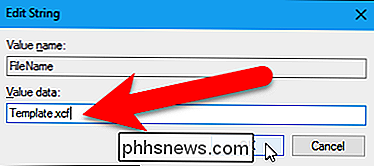
Schließen Sie den Registrierungseditor, indem Sie zu Datei> Beenden gehen oder auf das "X" in der oberen rechten Ecke des Fensters klicken
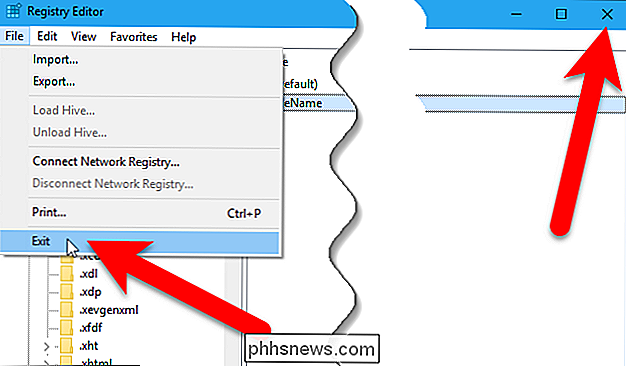
Damit diese Änderung wirksam wird, müssen Sie Ihren PC neu starten und nicht einfach abmelden.
So verwenden Sie Ihren neuen Menüeintrag
Sie können jetzt eine neue Datei des hinzugefügten Typs erstellen. Öffnen Sie den Datei-Explorer und navigieren Sie zu dem Ordner, in dem Sie die neue Datei erstellen möchten. Klicken Sie dann auf die Registerkarte "Startseite".
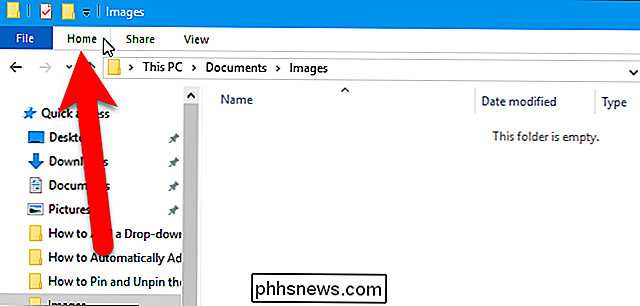
Klicken Sie im Abschnitt Neu auf der Registerkarte Start auf die Schaltfläche "Neues Element". Sie sollten eine Option für das Programm sehen, das Sie im Dropdown-Menü hinzugefügt haben. In unserem Beispiel wurde "GIMP-Bild" zum Menü hinzugefügt. Wählen Sie die neue Option, um eine neue Datei dieses Typs zu erstellen.
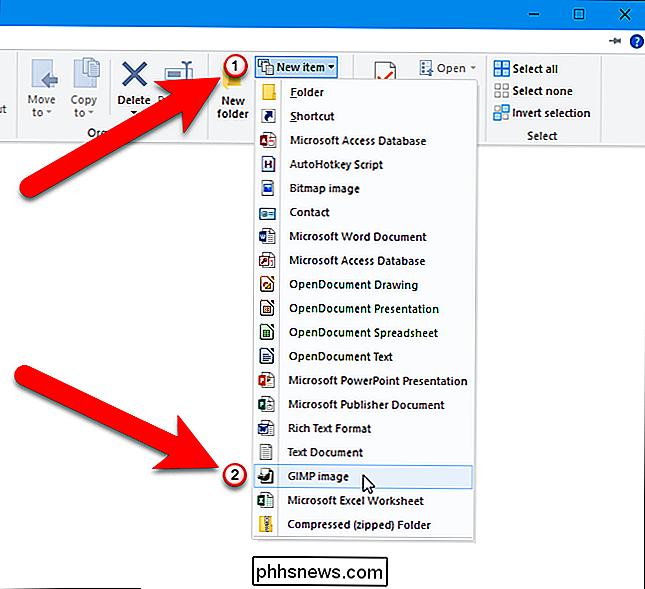
Sie können auch auf die neue Option zugreifen, indem Sie mit der rechten Maustaste im rechten Fensterbereich im Datei-Explorer auf Neu> GIMP-Bild (oder die Option für das hinzugefügte Programm) klicken ).
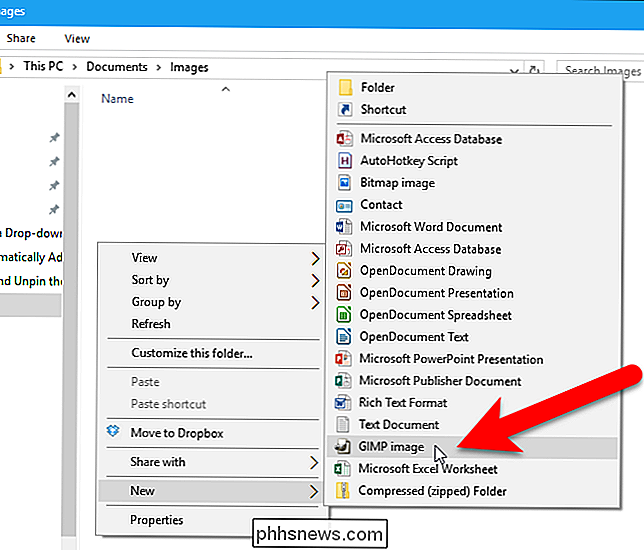
Die neue Datei, die Sie erstellt haben, erhält den Standardnamen "Neu", gefolgt von dem Namen der Option. Sie können die Datei jedoch umbenennen, indem Sie sie auswählen und F2 drücken.
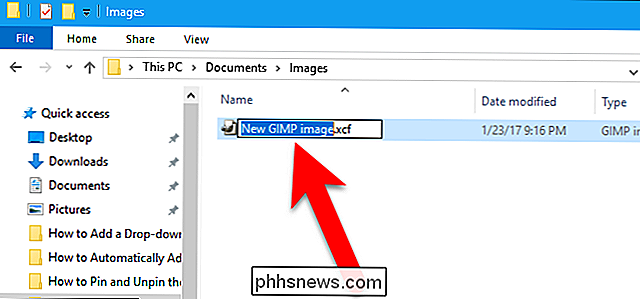
Um die neue Datei zu öffnen, doppelklicken Sie einfach darauf ...
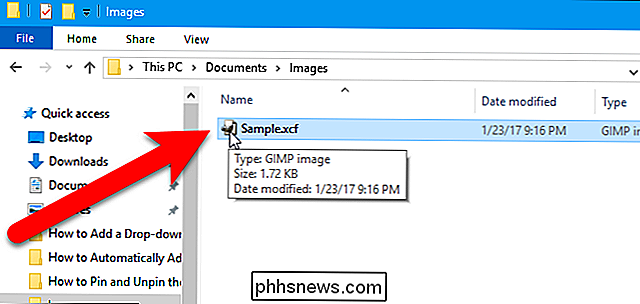
... und es öffnet sich im zugehörigen Programm.
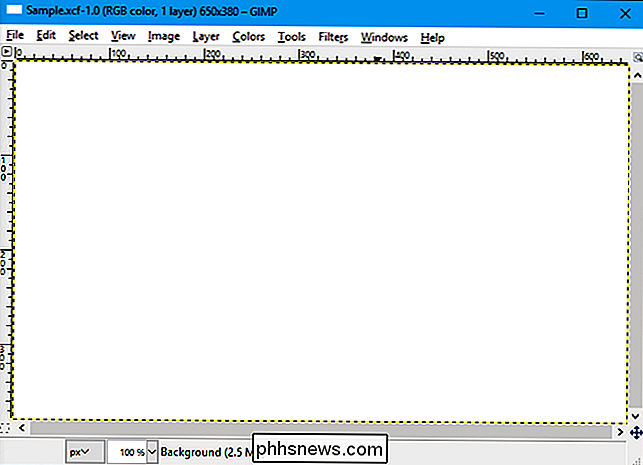
Um eine App aus dem hinzugefügten Menü Neues Objekt zu entfernen, löschen Sie einfach dasShellNewgeben Sie die Registry unter der entsprechenden Erweiterung unter HKEY_CLASSES_ROOT ein.
HINWEIS: Diese Prozedur funktioniert möglicherweise nicht bei einigen Programmen, da nicht alle Programme das Erstellen neuer Dateien außerhalb des Programms unterstützen. Es funktionierte für GIMP, aber wir haben auch das Hinzufügen von Snagit (.snag-Dateien) zum Menü "Neues Menü" getestet und das hat nicht funktioniert. Sie müssen mit den Programmen experimentieren, die Sie hinzufügen möchten. Mach dir keine Sorgen. Wenn Sie versuchen, dem Menü "Neuer Eintrag" ein Programm hinzuzufügen und es nicht funktioniert, wird Ihr System nicht beschädigt. Sie können den hinzugefügten Registrierungsschlüssel und die Datei, die Sie demShellNewOrdner hinzugefügt haben, einfach löschen.

So erstellen Sie bootfähige USB-Laufwerke und SD-Karten für jedes Betriebssystem
Das Erstellen von Installationsmedien für das Betriebssystem Ihrer Wahl war früher einfach. Laden Sie einfach ein ISO herunter und brennen Sie es auf CD oder DVD. Jetzt verwenden wir USB-Laufwerke und der Vorgang ist für jedes Betriebssystem ein wenig anders. Sie können nicht einfach Dateien von einem ISO-Disk-Image direkt auf Ihr USB-Laufwerk kopieren.

Anpassen (und Einfärben) Ihrer Bash-Eingabeaufforderung
Die meisten Linux-Distributionen konfigurieren die Bash-Eingabeaufforderung so, dass sie aussieht wie Benutzername @ Hostname: Verzeichnis $ . Aber Sie können die Bash-Eingabeaufforderung so konfigurieren, dass sie alles enthält, was Sie möchten, und sogar die gewünschten Farben auswählen. Die Beispielschritte hier wurden mit Ubuntu 16.



